Ključne Stvari
- Steam Family View vam omogućava da kontrolišete pristup određenim igrama i funkcionalnostima na računaru, posebno kada ga koriste deca.
- Da biste aktivirali Family View, navigirajte do Steam > Podešavanja > Porodica > Upravljanje.
- Family View je odličan izbor za decu koja nemaju sopstvene uređaje, kao i za više članova porodice koji dele jedan gejming sistem.
Ako želite da podelite deo svoje Steam biblioteke sa vašim detetom, nema potrebe da kreirate poseban nalog za njega. Uz Steam Family View, možete im zabraniti pristup bilo čemu osim igrama koje ste vi lično odobrili.
Šta je Steam Family View?
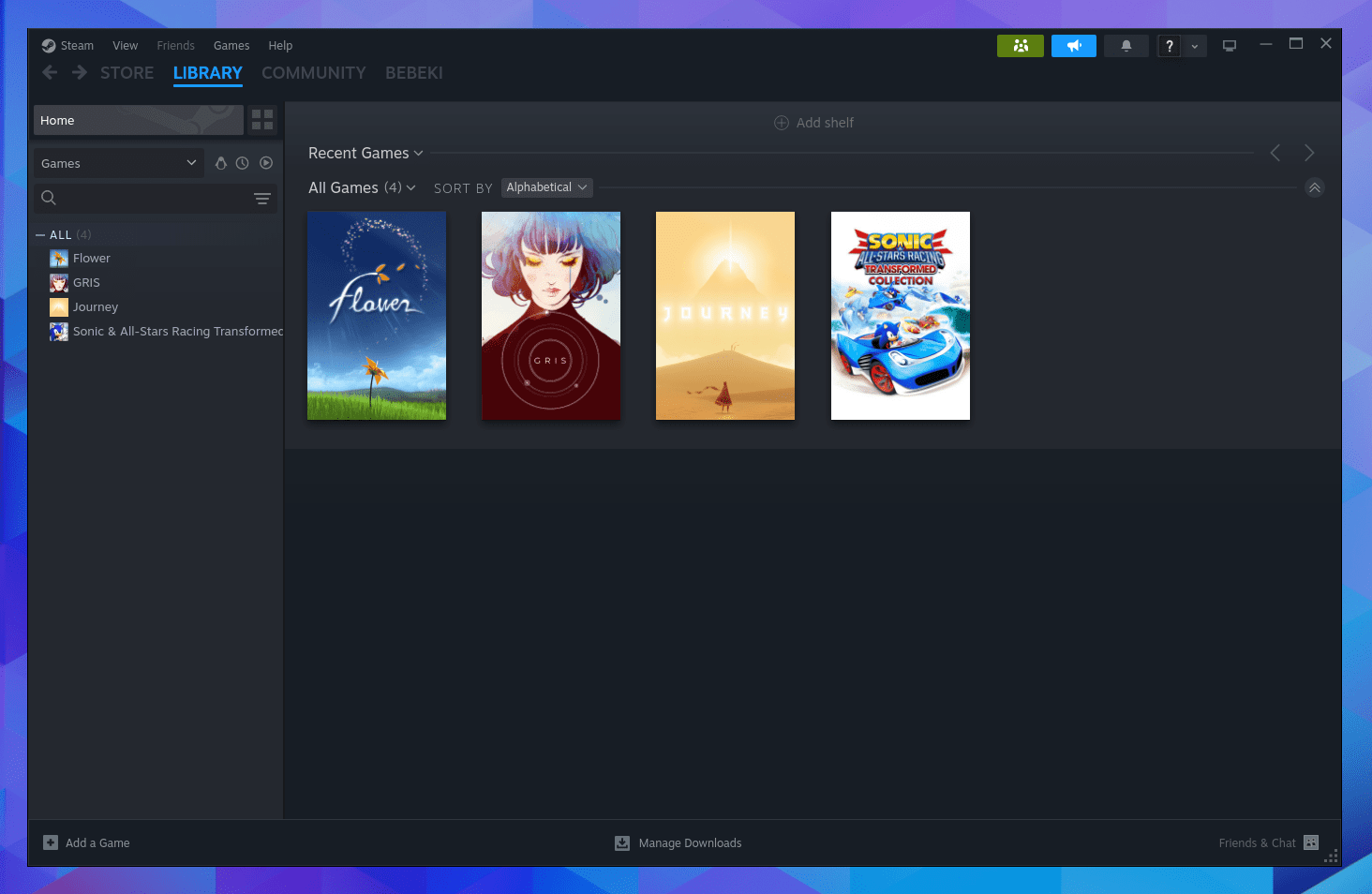
Family View je funkcija unutar Steam desktop aplikacije koja vam dozvoljava da se prijavite na svoj nalog i ograničite šta se može videti ili čemu se može pristupiti na određenom računaru.
Ovo je posebno korisno kada imate laptop na kojem želite da omogućite svom detetu da igra igrice, ali ono je premlado da bi imalo sopstveni Steam nalog.
Kada povežete Bluetooth kontrolere sa svojim Steam nalogom, vaša deca mogu da uživaju u igranju na računaru isto kao da igraju na konzoli.
Family View nije ograničen samo na blokiranje igara. Možete odrediti da li deca mogu da pretražuju Steam prodavnicu, gledaju sadržaj koji kreiraju drugi korisnici, ćaskaju sa drugim Steam korisnicima ili pristupaju informacijama vašeg profila.
Kako Omogućiti Family View na Steam-u
Prvi korak je preuzimanje i instalacija Steam klijenta. Dostupni su klijenti za Windows, macOS, Linux i ChromeOS.
Zatim se prijavite na svoj Steam nalog. Ako ga još nemate, moraćete da ga kreirate i kupite igre kojima želite da vaša deca imaju pristup pre nego što nastavite.
Ne brinite, kupovina igara na Steam-u je sigurna, ali je dobro pogledati recenzije drugih korisnika kako biste dobili bolju sliku o kvalitetu određenih naslova.
Kliknite na Steam > Podešavanja u gornjem levom uglu prozora aplikacije. Zatim, pronađite karticu „Porodica“ na levoj strani prozora koji se pojavi. U okviru „Porodični prikaz“, kliknite na „Upravljaj“.
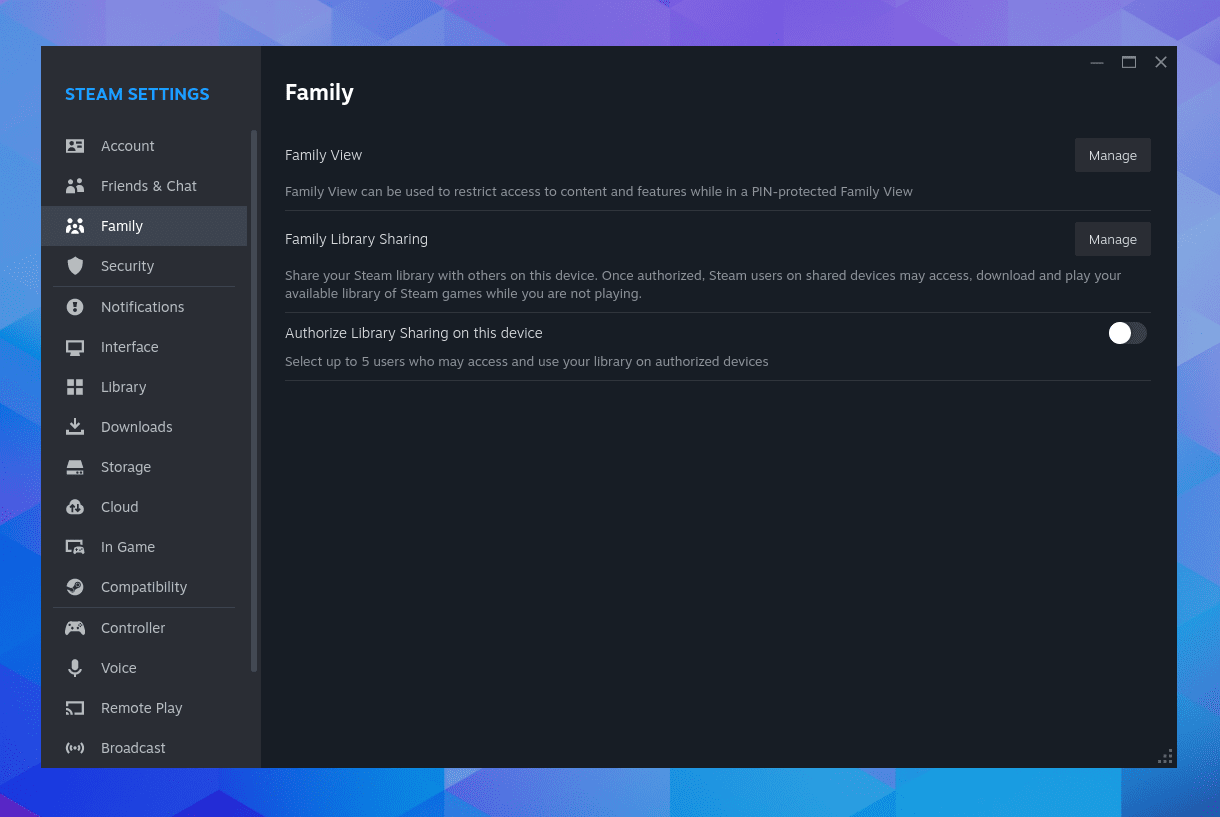
Pojaviće se čarobnjak koji će vas voditi kroz preostali proces. Koraci uključuju izbor igara kojima želite da omogućite pristup i postavljanje PIN koda.
Kada god želite da svojoj deci omogućite pristup novim igrama, moraćete da ponovite ove korake.
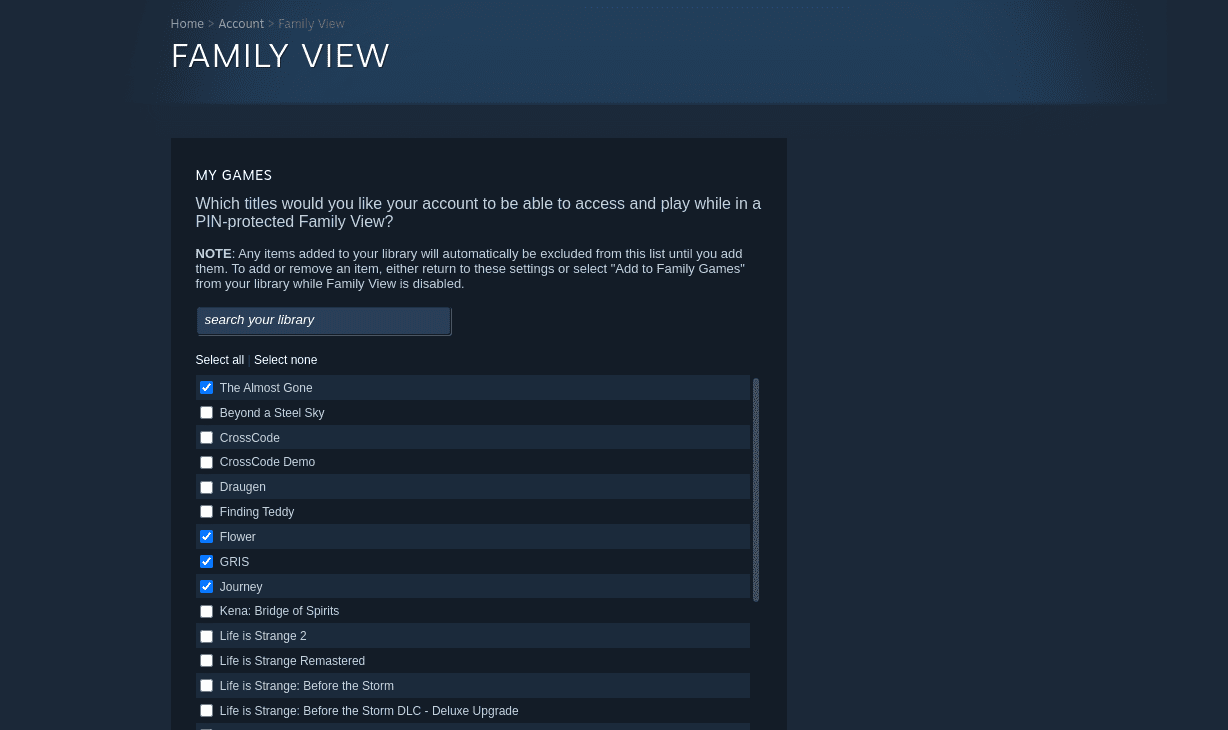
Možda ćete shvatiti da vam vremenom ponestaje prostora. U tom slučaju, možete deinstalirati Steam igre i ponovo ih instalirati kasnije kada budete spremni ponovo da ih igrate.
Steam čuva vaš napredak, tako da nećete morati da počinjete ispočetka.
Kako Izaći iz Family View-a na Steam-u
Ako vi i vaša deca delite isti računar, potrebno je da znate kako da isključite Family View kada dođe red na vas da igrate igre.
Potražite ikonu koja prikazuje tri glave (ili osobe; podsećaju na porodicu) u gornjem desnom uglu. Ako je ova ikona zelena, to znači da je Family View aktivan.
Kliknite na ovu ikonu, a zatim unesite svoj PIN kako biste izašli iz Family View-a.
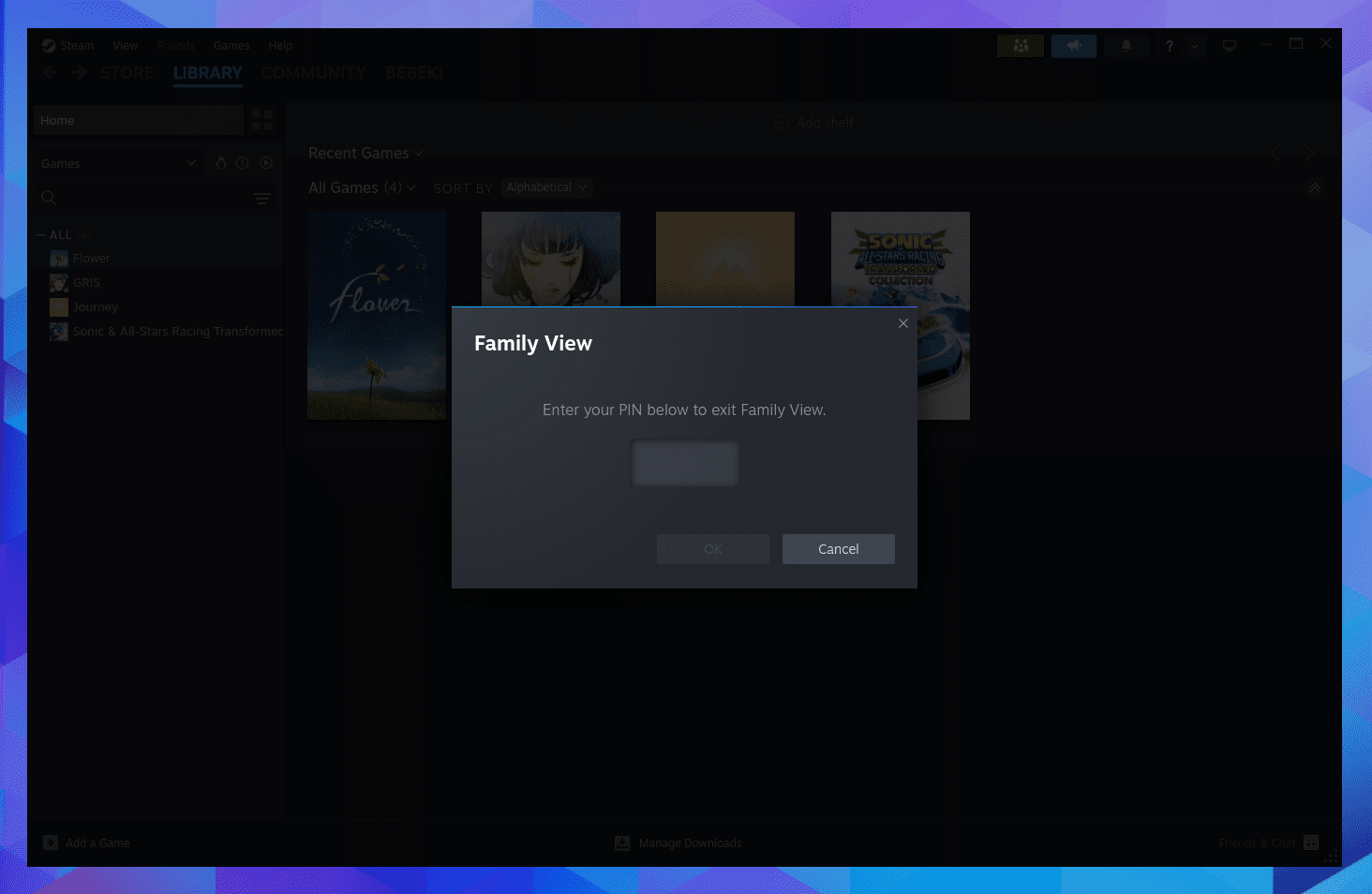
Kliknite ponovo na ovu ikonu kad god želite da ponovo aktivirate Family View. Nećete morati da ponovo unosite svoj PIN.
Kada Koristiti Steam Family View Umesto Porodičnog Deljenja
Steam nudi nekoliko načina za deljenje igara sa članovima porodice. Steam Family View ograničava igre dostupne na vašem računaru, što ga čini idealnim za decu koja nemaju sopstvene uređaje.
Takođe može biti koristan ako više članova porodice želi da maksimalno iskoristi jedan gejming sistem. U krajnjem slučaju, možete obezbediti pristup celoj biblioteci igara, a istovremeno sprečiti članove porodice da ćaskaju pod vašim imenom ili obavljaju dodatne kupovine.
Ako želite da delite igre na različitim uređajima, trebalo bi da razmotrite Steam Family Sharing. Steam Family Sharing je takođe dobar način da delite svoje igre sa prijateljima, čak i ako žive daleko.